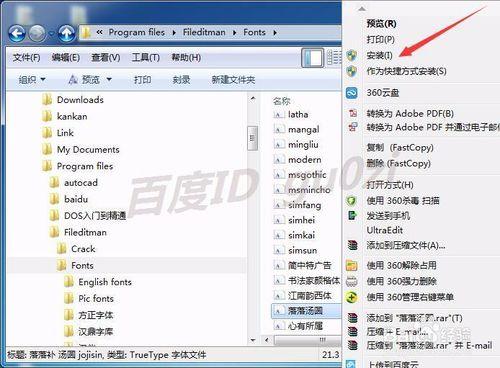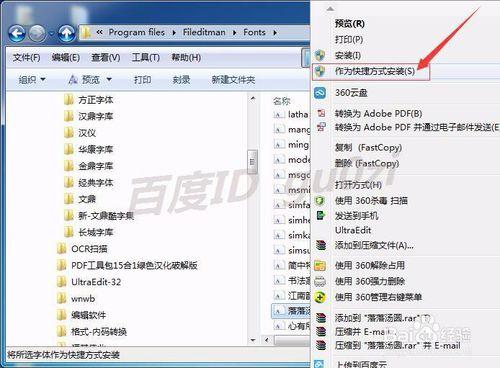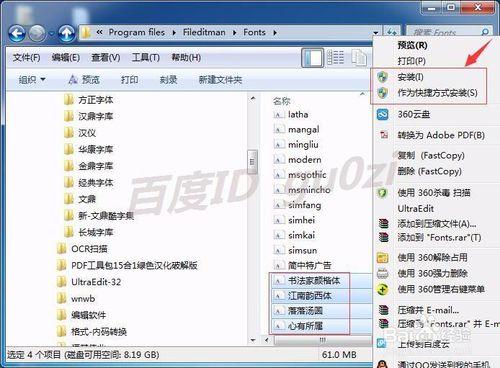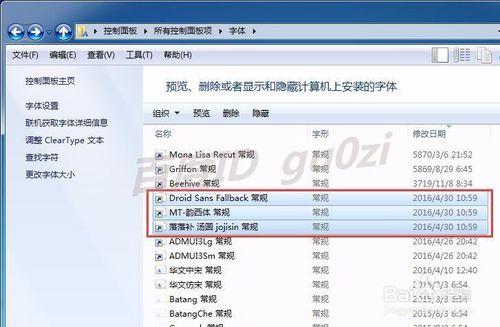我們在工作中,有時需要對系統增加大量的字型,但這些字型檔案很大,如果都複製到系統盤,無疑會佔用很多硬碟空間.WIN7系統中字型怎麼手動直接安裝不增加系統盤佔用空間呢?
方法/步驟
下載字型後,將下載的檔案解壓縮放到一起,在要安裝的字型上點選右鍵,選擇安裝
此時字型安裝就開始了,但這樣的安裝方式會直接複製檔案到系統盤
如果要節省系統盤空間,可在字型檔案的右鍵,選擇 作為快捷方式安裝
這樣安裝字型時,只是複製一個快捷方式到系統的字型目錄,並不會增加硬碟空間.
如果要批量安裝多種字型,可在選擇後,在其中一個檔案上點選右鍵選擇安裝/或作為快捷方式安裝.
這樣我們就可以在系統的字型目錄中看到新安裝的字型了.要馬上使用新字型,需要把已經開啟的編輯軟體關掉後,重啟才行.23:15 2016/4/30
注意事項
系統, 檔案, 空間, 字型, 系統盤, 系統盤佔用太大, win10系統盤佔用太大, win10佔用系統盤多大, win7系統盤佔用了35g, win7系統盤佔用過大, win7系統盤佔用30g, 系統盤佔用40g, win10系統盤佔用大, win10系統盤佔用,